
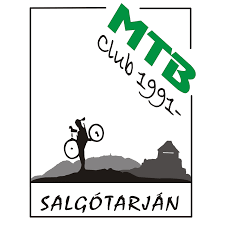
(Az alábbi útmutató a 2020 évi Vírusirtó Kupához készült, a 2022-es alkalmazás néhány elemben eltérhet, azonban a regisztráció alapvető logikája így is érthető lesz)
STRAVA profil két módon hozható létre:
1. Webes felületen keresztül (www.strava.com)
2. Okostelefon segítségével (STRAVA applikáció letöltése a Play áruházból)
Praktikus okból javasoljuk az utóbbi megoldást, mert így a telefon azonnal alkalmassá válik az alkalmazás segítségével az útvonal rögzítésre, tudja helyettesíteni a kerékpáros GPS szerepét. Ez a megoldás akkor is praktikus ha egyébként más eszközzel rögzítjük az útvonalat, mert a STRAVA útvonalakhoz fotók is hozzárendelhetők utólag az alkalmazás segítségével. Ez utóbbi funkció már inkább a közösségi oldal jelleget erősíti.
1. Töltsük le a STRAVA alkalmazást a Play áruházból és telepítsük fel:

2. Miután a letöltés befejeződött, indítsuk el az app-ot:

3. Válasszuk a lehetőségek közük a google kapcsolatot. Mivel a Play áruház működik a telefonon, biztos hogy legalább egy google fiók regisztrálva van a telefonon, ezt összekapcsolva a STRAVA létre fogja hozni a saját profilt. Később a webes felületen (www.strava.com) is ezzel a gmail fiókkal tudunk majd PC-n belépni, ha szeretnénk:
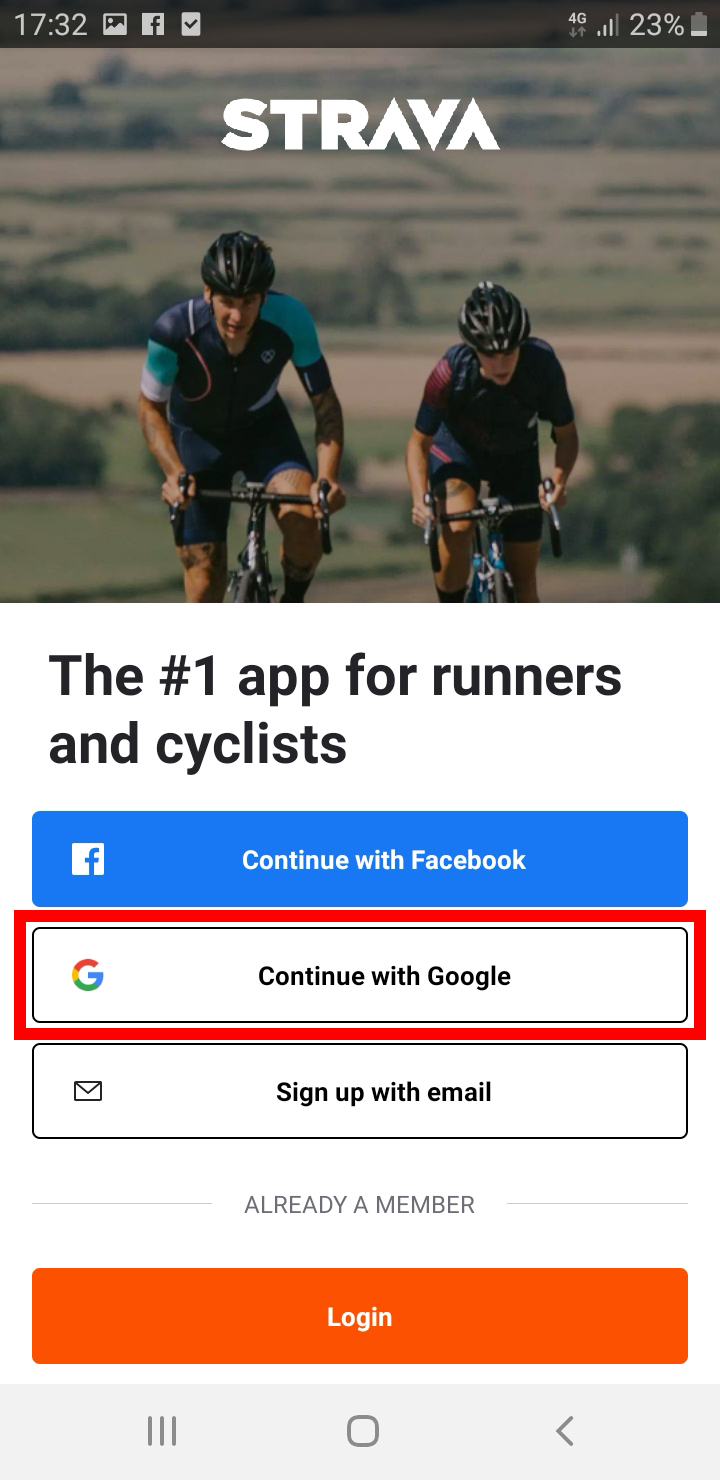
4. Természetesen egyet kell érteni az adatkezelési szabályokkal:

5. Ha több google fiók is van regisztrálva a telefonon, akkor azok közül bármelyiket választhatjuk, sőt a “másik fiók hozzáadása” opció segítségével újabb google fiókot is csatolhatunk a leendő profilunk létrehozásához. Válasszuk a nekünk megfelelő lehetőséget!
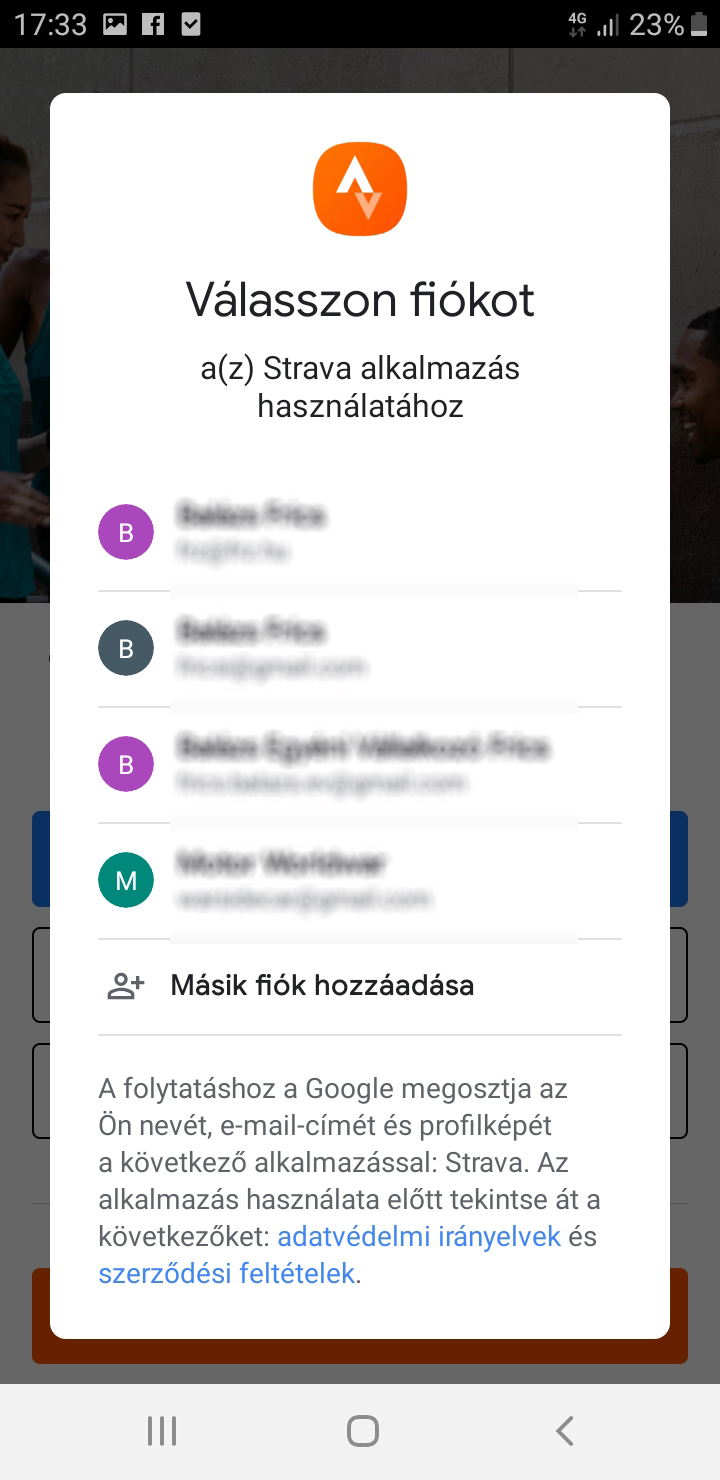
6. Töltsük ki a minimális személyes adatainkat (Keresztnév, Vezetéknév, Születési dátum, nemi hovatartozás {male=férfi, female=nő) majd a next gomb segítségével lépjünk tovább:
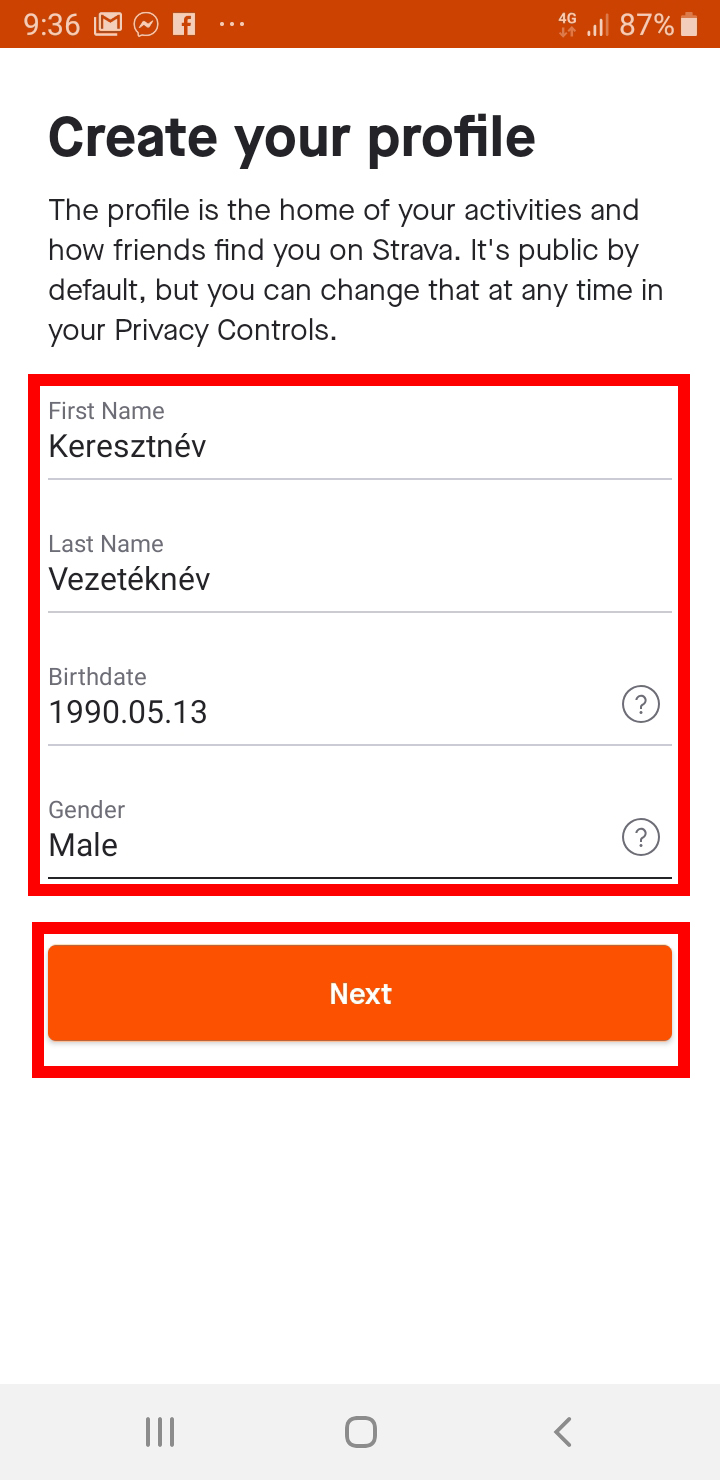
7. A SUMMIT egy prémium szolgáltatás, melyet később is kipróbálhatunk, egyelőre hagyjuk ki ezt a lehetőséget “No, Thanks”:

8. Itt rögtön lehetne tenni egy rögzítési próbát, ezt most hagyjuk ki:
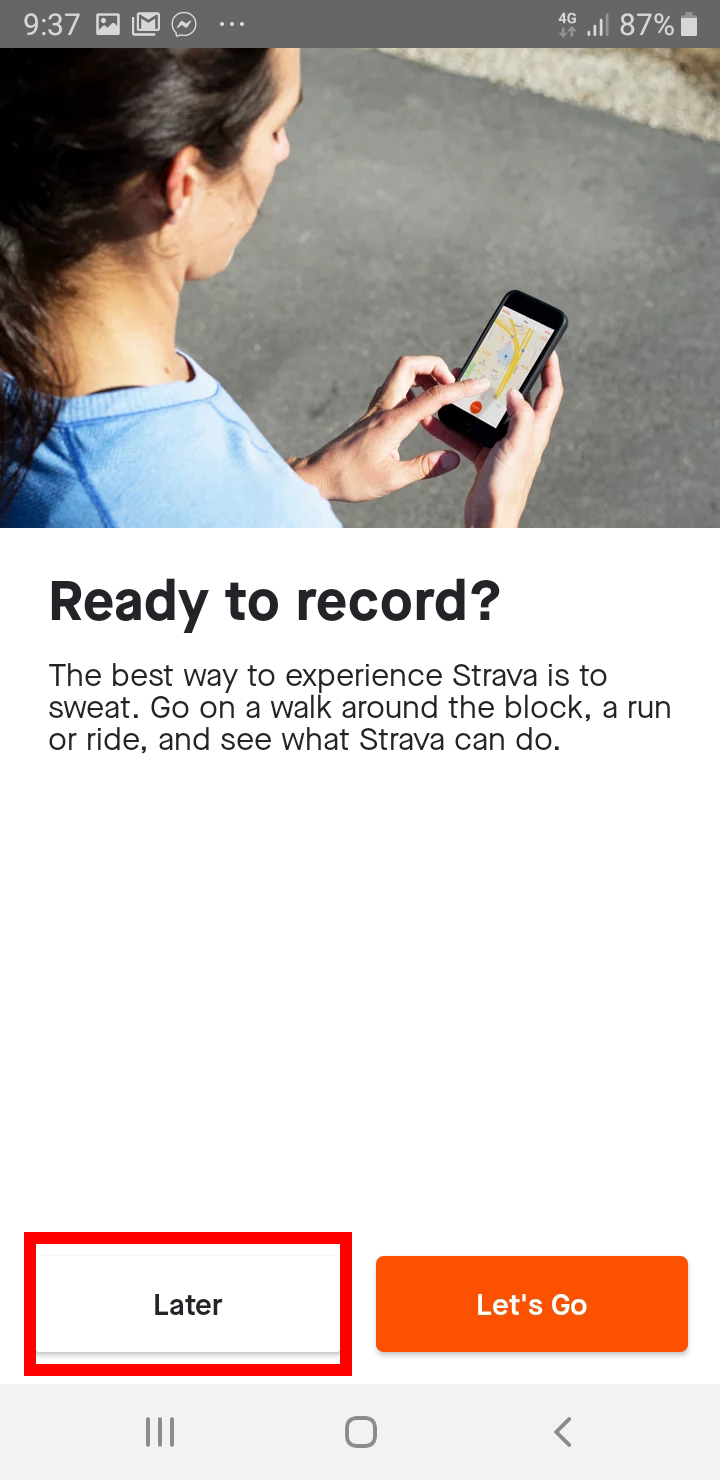
9. A következő három képernyőn közösségi kapcsolatok építésére van lehetőség, ezt később is megtehetjük. Hagyjuk ki ezen lehetőségeket a “Skip” gombokra bökve!

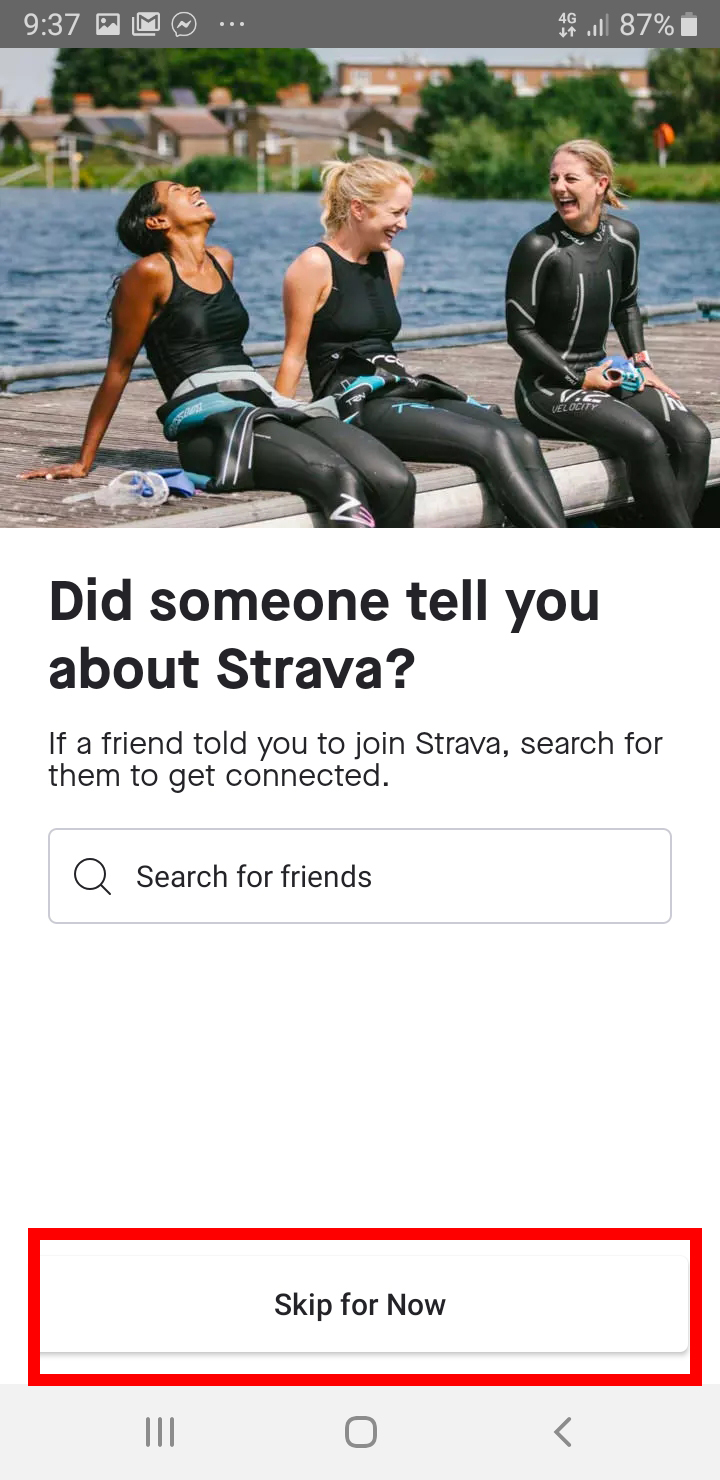
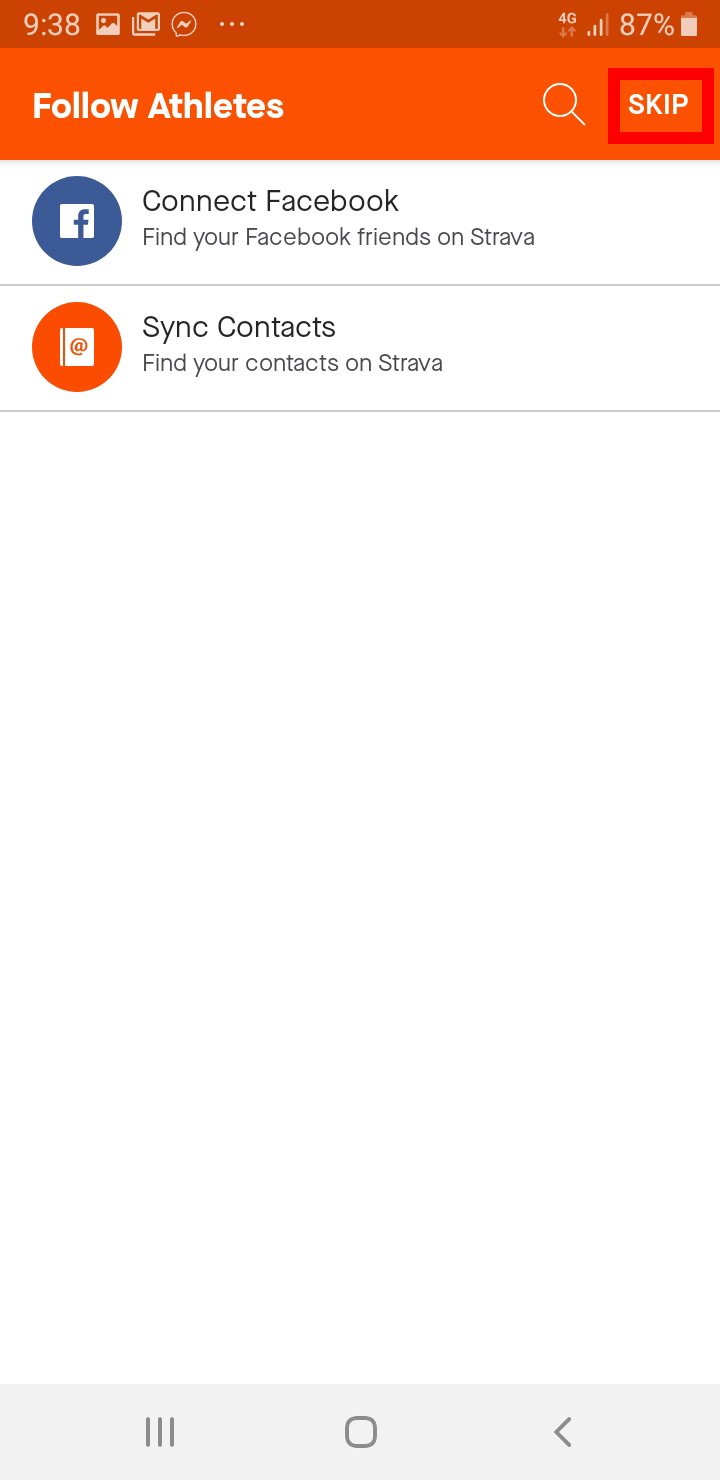
10. Udvözlő képernyő, a profilunk elkészült. Bökjünk a “Done” gombra!

11. A STRAVA app fő képernyőjét látjuk. Több lehetőségünk is van. A harang jelzi majd az üzeneteket, mellette a dupla emberformára kattintva kereshetünk sporttársakat követés céljából. A jobb alsó plusz gommbal a hírfolyamba tehetünk fotókat, szöveges üzenetet, vagy egyedi, nem GPS alapú aktivitást rögzíthetünk. Ezeket rajtunk kívül a majdani követőink fogják látni.
Az alsó sáv ikonjainak funkcióit a kép alatt részletezzük:

Feed: A hírfolyam megjelenítése, melyen a kapcsolataink futamait és üzeneteit böngészhetjük, hasonlóan a Facebbok-hoz, itt lájkolhatunk, hozzászólhatunk.
Explore: Böngészhetünk szegmensek, kihívások, klubok közt. Afféle felfedező.
Record: A legfontosabb funkció, itt rögzíthetjük a futamunkat, sportág választásra is lesz lehetőség.
Profile: Személyes profilunk adatlapját csiszolhatjuk tovább, fénykép hozzárendeléssel, testsúly és egyéb adatok kitöltésével. A webes felületen egyébként ezen a területen még több funkció áll rendelkezése érdemes majd azt is megnézni. A két felületen történt változtatások mindig szinkronban lesznek. Kerékpárok felvitelére is lesz ott lehetőség, típus súly, egyéb adatok megadásával, ez a watt számításnál játszik majd szerepet.
Training: Prémium szolgáltatások, fizetős.
Javasolt először egy-két próbát tenni rövidebb menetek rögzítésére, kipróbálni mi hogyan működik pontosan és csak ezt követően indulni élesben!
Jó versenyzést, üdv a STRAVA-n !